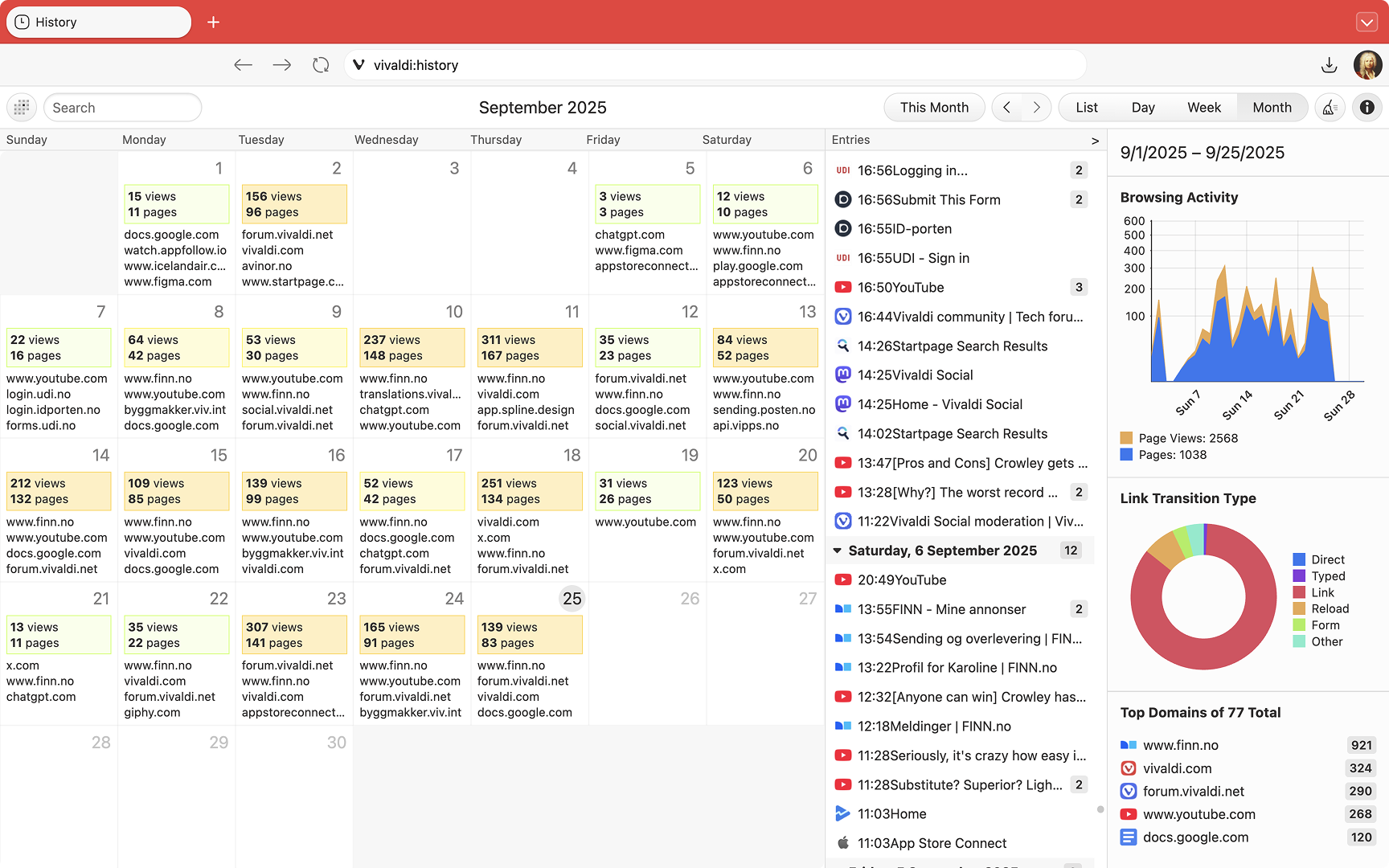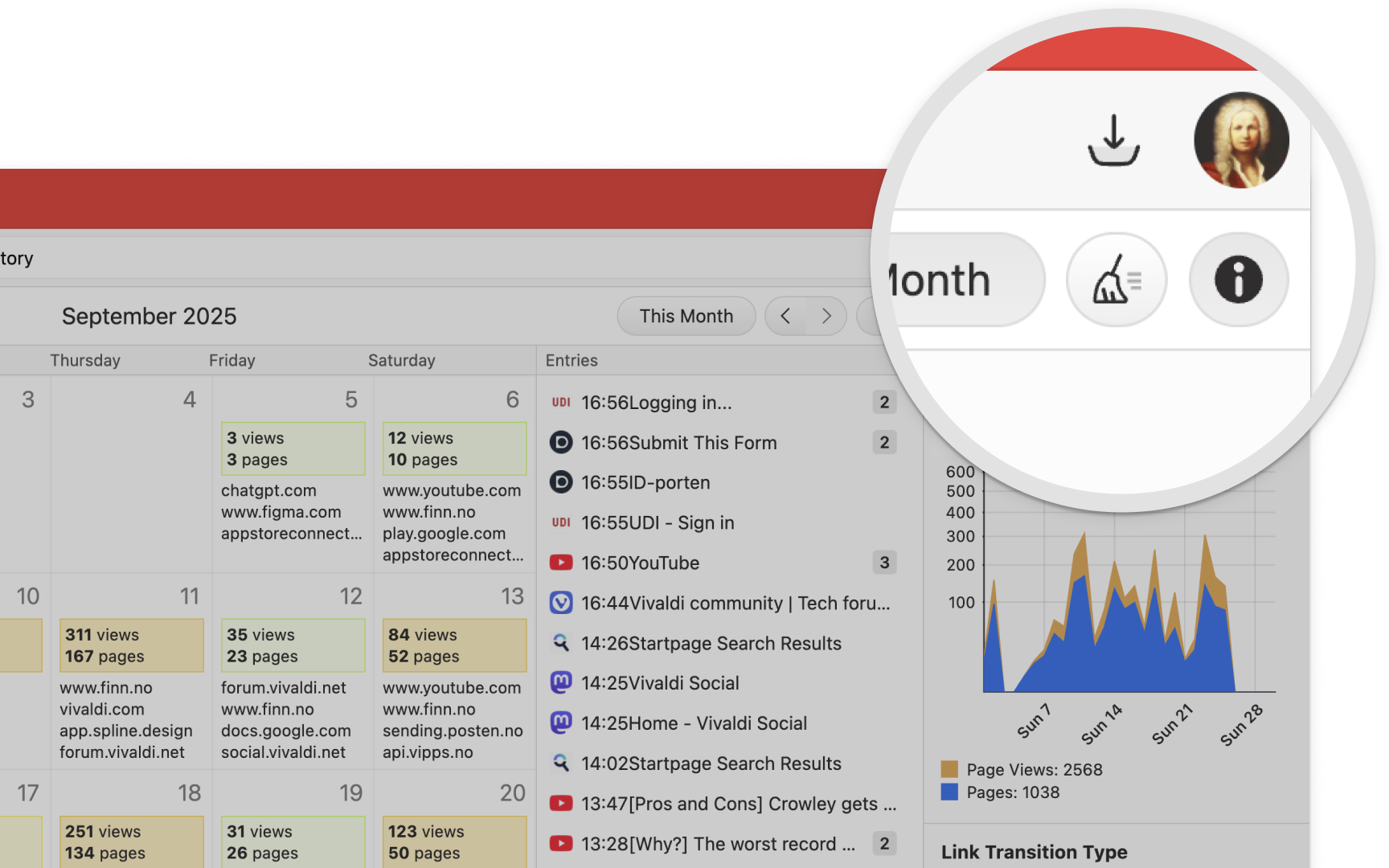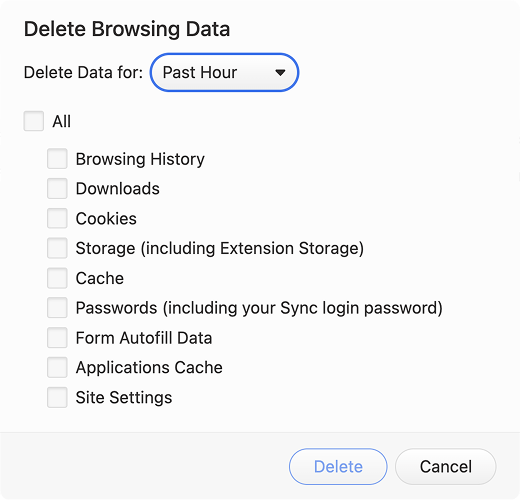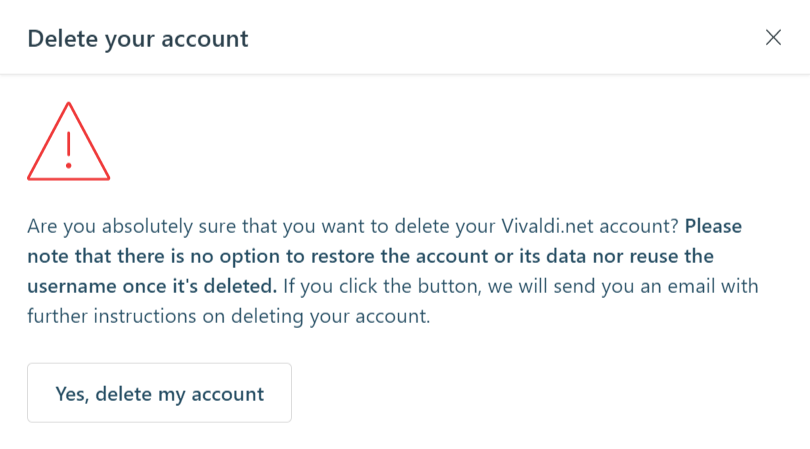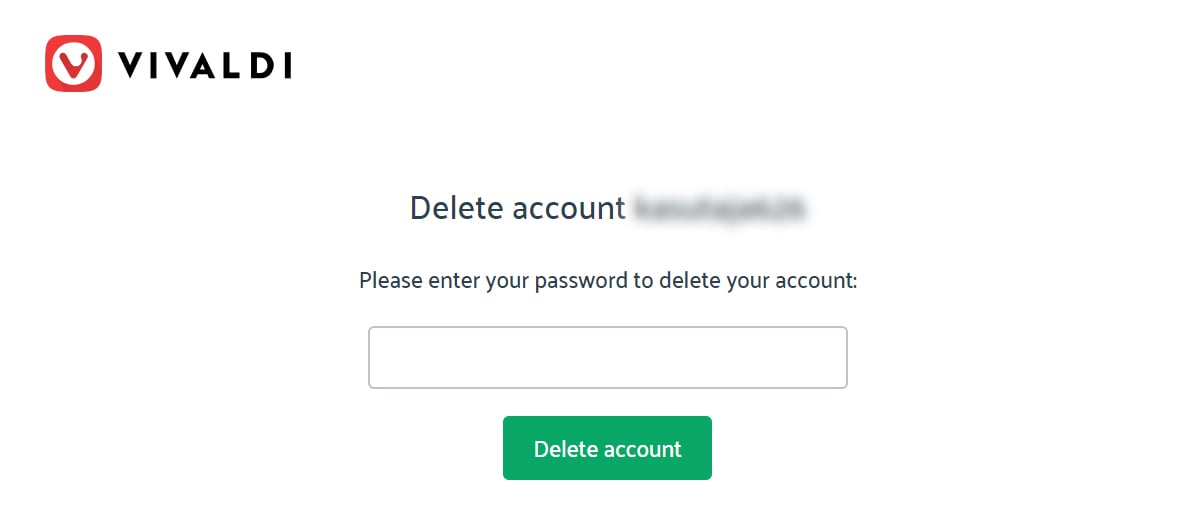在本文中,我们将向您展示如何 备份数据 并 完全重置 Vivaldi 浏览器。
重要 本文适用于高级用户。 按照此处描述的步骤操作将导致丢失所有 Vivaldi 数据(笔记、书签、Web 面板等)和设置,例如缓存、历史记录、主题等。
如果您想继续并完全重置 Vivaldi,请确保在继续之前备份您的数据。
备份 Vivaldi 数据
备份某些数据的一种选择是将数据与您使用 Vivaldi 的其他设备 同步 。这样,当数据在一台设备上被删除时,您仍然可以在其他设备上访问它并在重置后将其同步回来。
或者,您可以备份配置文件文件夹(按照 vivaldi://about 上的 配置文件路径 ),其中包括 Vivaldi 设置的一些关键元素,例如首选项、配置文件和设置。 大多数关键组件都存储在 Default 文件夹中,但您还应该保留与其一起存储的 First Run 文件。 删除此文件将使 Vivaldi 认为它是第一次启动。

以下是存储在 Default 文件夹下的一些关键元素:
Bookmarks – 包含来自快速拨号的书签和信息。
Notes – 在“笔记”面板中记录的笔记。
Sessions – 保存的标签页会话。
Login Data – 网站口令。 注意:此文件已加密,只能在创建它的计算机上使用。
Preferences 和 Local App Settings\mpognobbkildjkofajifpdfhcoklimli – Vivaldi 设置和配置。
Web Data – 自动填充数据。
Current Session – 打开的标签页上的数据。
History – 网站历史。
Cookie –网站数据。
Extension Rules、Extension State、Extensions、Local Extension Settings、Local Storage、Managed Extension Storage、Extension Cookies 以及 Secure Preferences – 所有扩展首选项和扩展数据都存储在此处。
复制“Default”文件夹和“First Run”文件,然后粘贴到,比如,“桌面”或“文档”里。
如何重置 Vivaldi 设置
如果您成功完成了这些步骤,您将在启动 Vivaldi 时看到欢迎之旅的第一步。
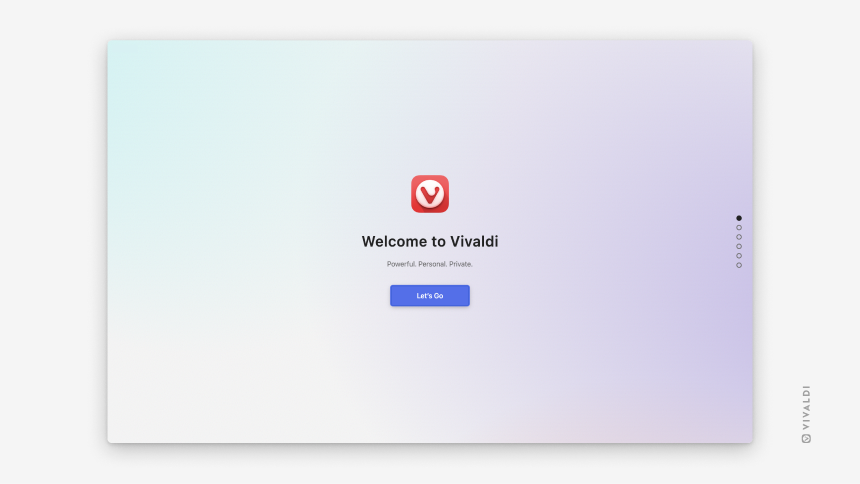
Thanks for your feedback!
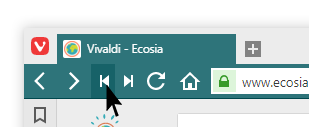

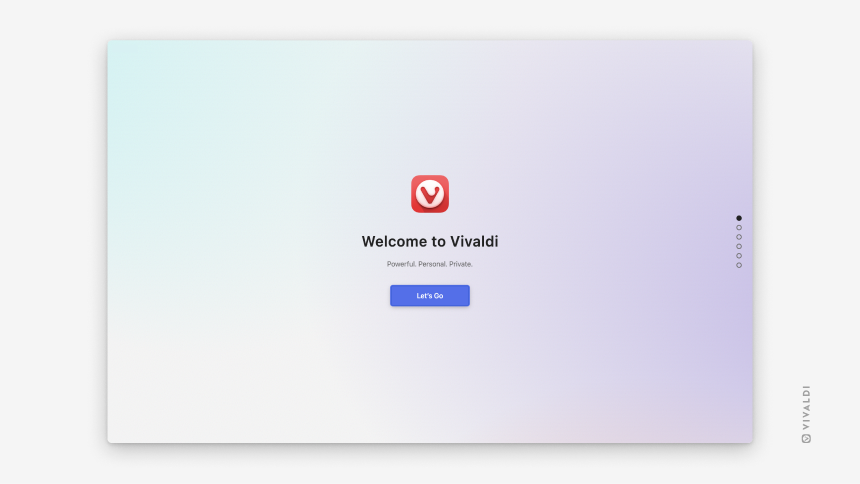
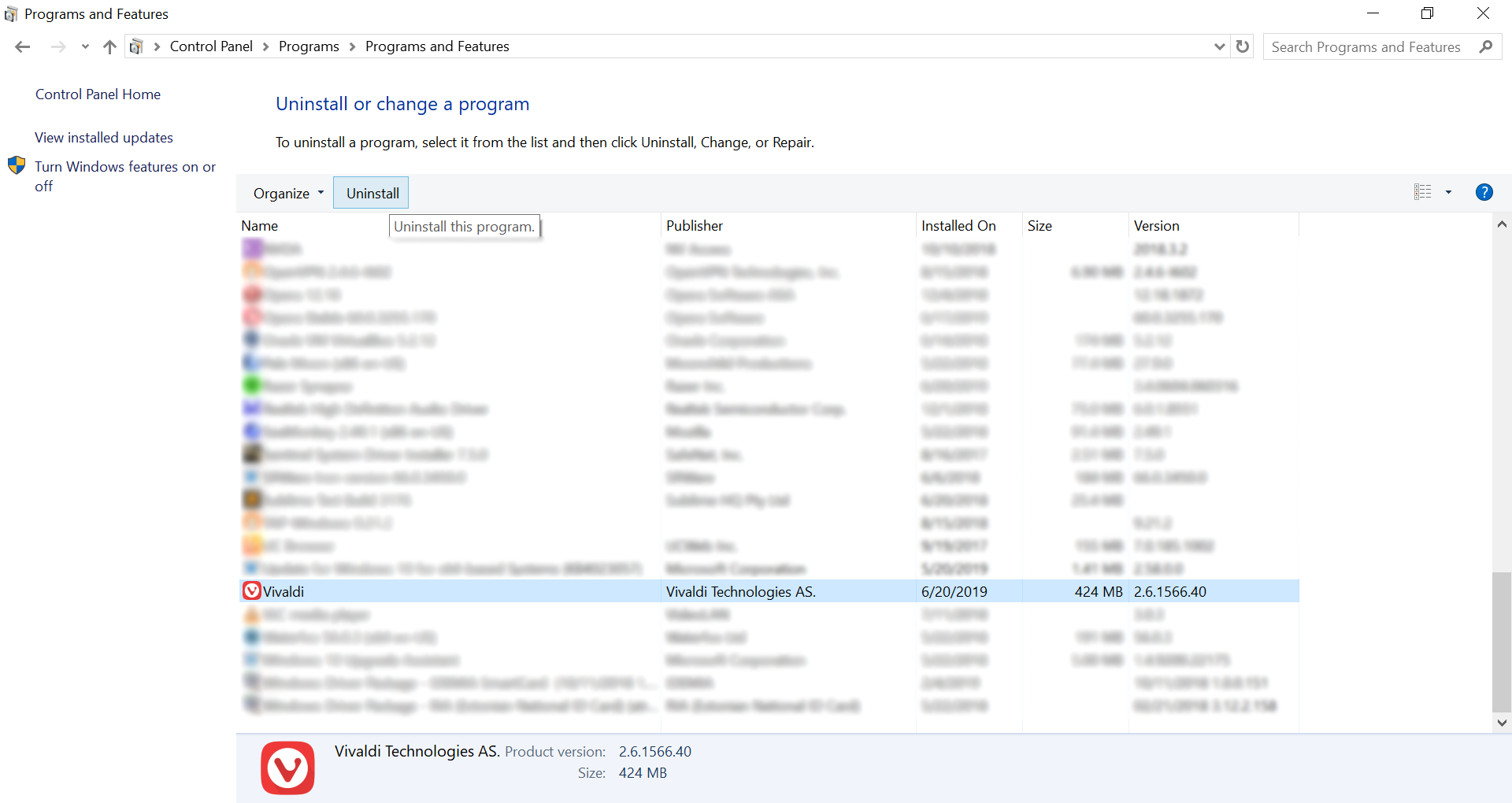 较旧的添加/删除程序 Windows UI
较旧的添加/删除程序 Windows UI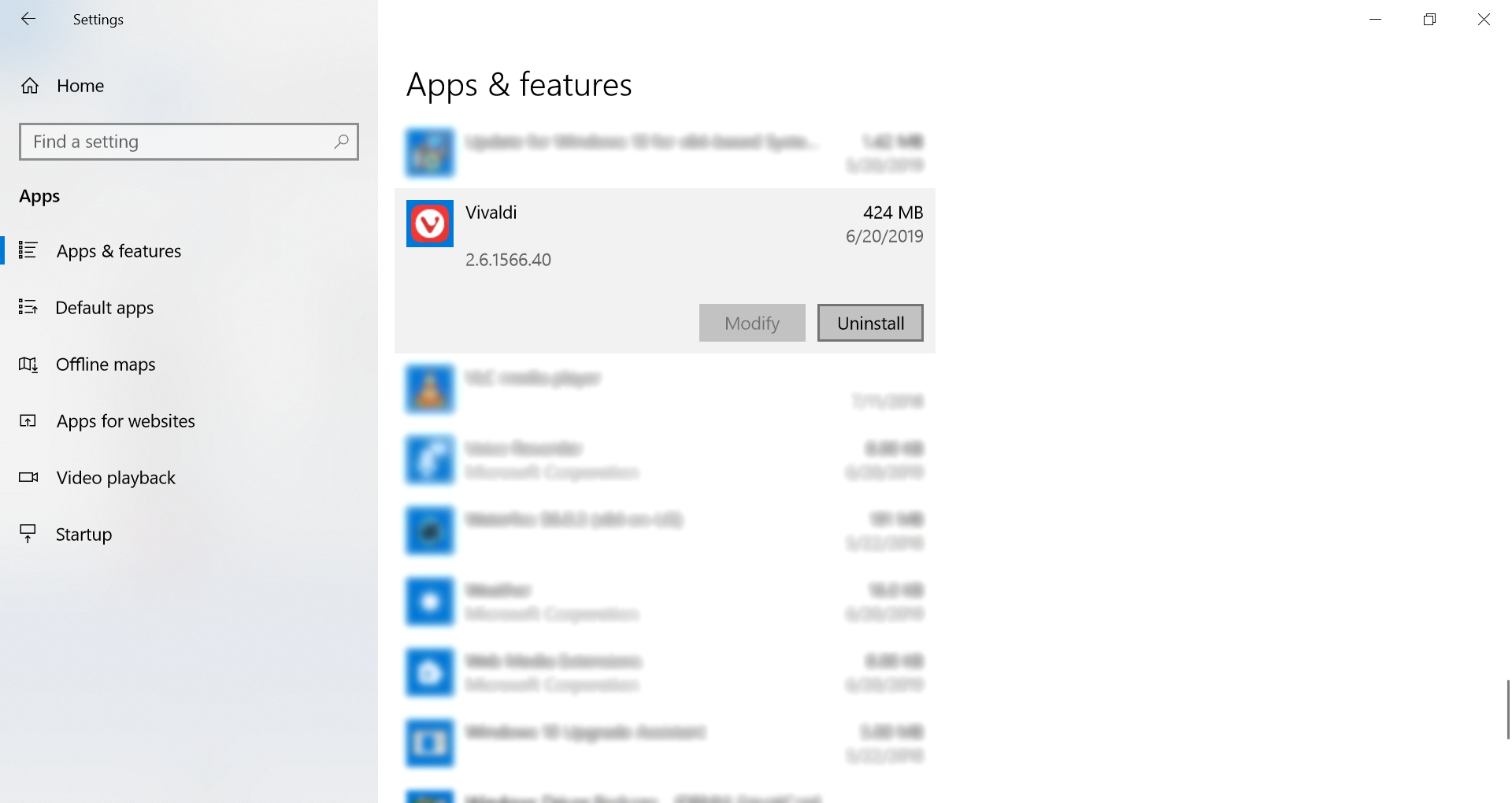 Windows 10 中新增的添加/删除程序 UI。
Windows 10 中新增的添加/删除程序 UI。